วิธีการตั้งค่าการประชุมที่เกิดขึ้นซ้ำใน Teams

คุณต้องการกำหนดการประชุมที่เกิดขึ้นซ้ำใน MS Teams กับสมาชิกในทีมเดียวกันหรือไม่? เรียนรู้วิธีการตั้งค่าการประชุมที่เกิดขึ้นซ้ำใน Teams.
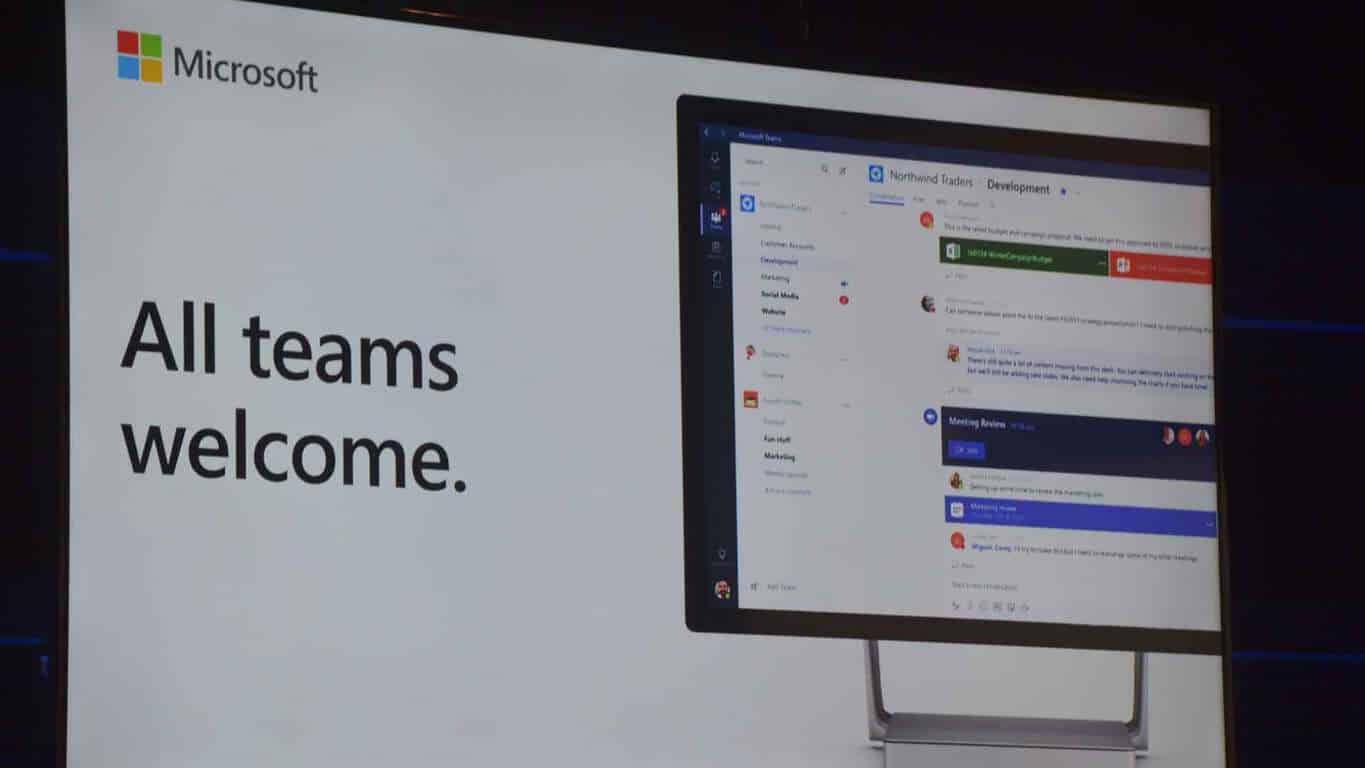
ในการใช้คำสั่งแชทใน Microsoft Teams:
กด Ctrl+E เพื่อโฟกัสแถบค้นหา
พิมพ์ "/" เพื่อดูรายการคำสั่ง
พิมพ์คำสั่งต่อไปแล้วกด Enter เพื่อเรียกใช้
ชุดคุณลักษณะที่เพิ่มขึ้นของ Microsoft Teams และแท็บช่องทางที่ปรับแต่งได้สามารถสร้างประสบการณ์อินเทอร์เฟซที่ค่อนข้างหนักได้ คุณสามารถตัดส่วนที่สำคัญได้อย่างรวดเร็วโดยใช้คำสั่งข้อความบนแป้นพิมพ์ ซึ่งสามารถช่วยให้คุณข้ามไปมาระหว่างส่วนที่ไม่เกี่ยวข้องของแอปได้
คำสั่งแชทสามารถเข้าถึงได้ผ่านช่องค้นหาส่วนกลางที่ด้านบนของหน้าต่าง Microsoft Teams คลิกภายในช่องค้นหาเพื่อโฟกัส จากนั้นคุณสามารถพิมพ์อักขระ "/" เพื่อดูรายการคำสั่งที่มีอยู่ทั้งหมด เมื่อคุณพบคำสั่งที่จะเรียกใช้แล้ว ให้พิมพ์ (นำหน้าด้วย “/”) แล้วกด Enter
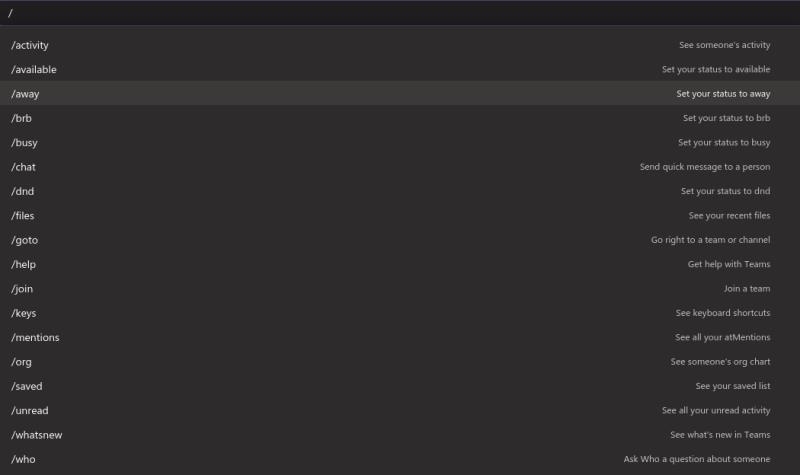
วิธีที่รวดเร็วกว่าคือการใช้แป้นพิมพ์ลัด Ctrl+E เพื่อโฟกัสแถบค้นหา จากนั้นคุณสามารถเริ่มพิมพ์คำสั่งโดยไม่ต้องใช้เมาส์เลย รายการคำสั่งสามารถดูได้โดยใช้แป้นพิมพ์ลัด Alt+K
Teams รองรับคำสั่งที่หลากหลายซึ่งครอบคลุมการดำเนินการที่ใช้บ่อยที่สุด คุณจะได้รับรายการเต็มรูปแบบผ่านบนเว็บไซต์การสนับสนุนของทีมงาน เราจะเน้นสิ่งที่มีประโยชน์มากที่สุดที่นี่
คำสั่ง “Slash” (นำหน้าด้วย “/”) ไม่ใช่คำสั่งประเภทเดียวที่คุณสามารถใช้ได้ ช่องค้นหาช่วยให้คุณส่งข้อความไปยังผู้ติดต่อได้อย่างรวดเร็วโดยใช้คำสั่ง at-mention (“@” แทน “/”) คุณจะต้องเลือกหรือพิมพ์ชื่อผู้ติดต่อ จากนั้นป้อนข้อความที่คุณต้องการส่ง คุณสามารถทำได้จากทุกที่ในแอปโดยไม่ต้องไปที่แท็บแชท
คุณสามารถเรียกใช้แอพในลักษณะเดียวกัน ลองติดตั้งแอปอย่าง News แล้วพิมพ์ “@News” ลงในแถบค้นหา คุณจะได้รับข่าวสารล่าสุดโดยไม่ต้องออกจาก Teams หรือแม้แต่หน้าจอปัจจุบันของคุณ
อาจใช้เวลาเล็กน้อยในการเรียนรู้คำสั่งที่มีอยู่ทั้งหมด แต่การทำเช่นนี้มักจะคุ้มค่ากับการลงทุน การเปลี่ยนสถานะของคุณเป็นขั้นตอน 3 คลิกโดยใช้ไอคอนโปรไฟล์ คุณสามารถทำได้ด้วยการกดแป้นไม่กี่ครั้งด้วยคำสั่งแชท เพื่อหลีกเลี่ยงการพิมพ์คำสั่งยาว ๆ ให้กดปุ่ม "tab" ทันทีที่ไฮไลต์คำสั่งที่คุณต้องการ ทีมจะเติมชื่อคำสั่งอัตโนมัติเพื่อให้คุณสามารถกด Enter เพื่อเรียกใช้
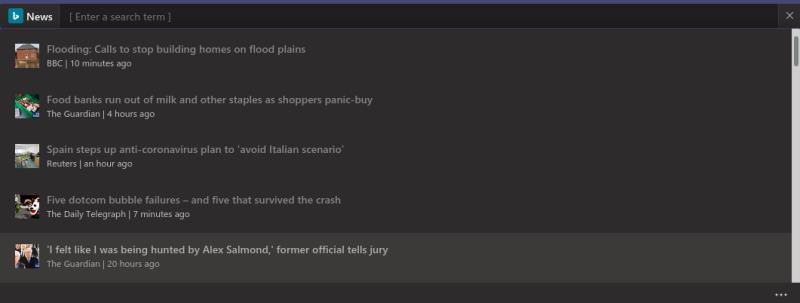
สุดท้าย อย่าลืมคุณสมบัติพื้นฐานที่สุดของแถบค้นหา: ค้นหา! คุณสามารถใช้เพื่อค้นหาสิ่งที่คุณได้เพิ่มลงใน Teams ไม่ว่าจะเป็นข้อความ บุคคล เอกสาร หรือบางอย่างจากแอป
คุณสามารถรับประโยชน์สูงสุดจาก Teams ด้วยการใช้แถบค้นหาอย่างมีประสิทธิภาพ การค้นหา สร้าง และตรวจสอบเนื้อหาทั้งหมดสามารถทำได้ด้วยการกดแป้นเพียงไม่กี่ครั้ง ในขณะที่ลดการเปลี่ยนแปลงการนำทางให้น้อยที่สุด วิธีนี้ช่วยให้คุณค้นหาข้อมูลได้รวดเร็วยิ่งขึ้น และหลีกเลี่ยงค่าใช้จ่ายในการเปลี่ยนบริบท
การเพิ่มแอปลงใน Teams จะทำให้ประสบการณ์นี้ดียิ่งขึ้นไปอีก ด้วยแอปตัวเลือกไม่กี่แอปคุณสามารถใช้แถบค้นหาเป็นศูนย์กลางข้อมูลส่วนกลาง มีความสามารถในการแสดงเธรดการสนทนา เอกสารธุรกิจ OneDrive งานวางแผน หรือเนื้อหาโซเชียลมีเดียที่กำลังเป็นที่นิยม คำสั่งเดียวที่สำคัญที่สุดคือคำสั่งพื้นฐาน: ใช้ “/” เพื่อดูรายการคำสั่งที่มีอยู่ และตรวจสอบต่อไปเมื่อคุณเพิ่มแอปอื่นๆ
คุณต้องการกำหนดการประชุมที่เกิดขึ้นซ้ำใน MS Teams กับสมาชิกในทีมเดียวกันหรือไม่? เรียนรู้วิธีการตั้งค่าการประชุมที่เกิดขึ้นซ้ำใน Teams.
Microsoft Teams ไม่รองรับการส่งประชุมและการโทรไปยังทีวีของคุณโดยตรง แต่คุณสามารถใช้แอพการสะท้อนหน้าจอได้
ตอนนี้ยังไม่สามารถปิดการตั้งคำถามแบบไม่ระบุชื่อใน Microsoft Teams Live Events ได้ แม้แต่ผู้ที่ลงทะเบียนยังสามารถส่งคำถามแบบไม่ระบุชื่อได้.
เรียนรู้เกี่ยวกับ Walkie Talkie ใน Microsoft Teams ฟีเจอร์ใหม่ที่ช่วยให้การสื่อสารในทีมง่ายขึ้นด้วยการพูดคุยแบบเรียลไทม์
ในคู่มือนี้จะแสดงวิธีแก้ไขปัญหา Microsoft Teams ที่คุณไม่สามารถมองเห็นหน้าจอที่ผู้อื่นแชร์ได้
เรียนรู้วิธีลบข้อความใน Microsoft Teams และวิธีแก้ไขข้อผิดพลาดที่ส่งโดยการลบข้อความ พร้อมคำแนะนำที่เป็นประโยชน์ในการจัดการข้อความของคุณใน Teams
หากผู้ใช้ทั่วไปใน Microsoft Teams ไม่สามารถแชทได้ ให้ตรวจสอบการตั้งค่าเข้าถึงและสิทธิ์การเข้าถึงในศูนย์การดูแลระบบ
เรียนรู้วิธียกเลิกการประชุมใน Microsoft Teams อย่างง่ายดาย โดยมีขั้นตอนและเคล็ดลับที่จำเป็น เพื่อให้การจัดการการประชุมของคุณมีประสิทธิภาพมากขึ้น
พบปัญหาไม่ได้ยินผู้เข้าร่วมในการประชุม Microsoft Teams? ตรวจสอบอุปกรณ์เสียงและการตั้งค่าที่ถูกต้องเพื่อให้คุณได้ยินทุกคน
Microsoft Teams อาจไม่สามารถเปิดได้ในบางครั้งโดยมีรหัสข้อผิดพลาด caa82ee2 หากต้องการแก้ไขให้ล้างแคชของแอปและข้อมูลรับรองการเข้าสู่ระบบ
นี่คือวิธีลบแชทใน Microsoft Teams อย่างง่ายดายโดยใช้วิธีการซ่อนและปิดเสียง
เรียนรู้วิธีลบรูปโปรไฟล์จาก Microsoft Teams สำหรับทั้งมือถือและคอมพิวเตอร์ ด้วยขั้นตอนง่ายๆ ที่จะช่วยเพิ่มความเป็นส่วนตัวของคุณ
ค้นพบวิธีการเปลี่ยนและลบรูปโปรไฟล์ใน Microsoft Teams พร้อมเคล็ดลับในการเลือกภาพที่เหมาะสม
รหัสข้อผิดพลาด caa20003 เกิดขึ้นเมื่อลงชื่อเข้าใช้ Teams หรือแอป Office 365 อื่นๆ แสดงว่าคุณไม่ได้รับอนุญาตให้เข้าสู่ระบบ
ถ้าการโทรออกของ Teams ไม่ทำงาน ให้ตรวจสอบปัญหาและวิธีแก้ไขที่มีประสิทธิภาพ เพื่อให้สามารถโทรออกได้อย่างราบรื่น
เรียนรู้วิธีลบแชทใน Microsoft Teams โดยขั้นตอนที่ง่ายและชัดเจน พร้อมเคล็ดลับในการจัดการการสนทนา
ค้นพบขั้นตอนในการออกจากทีมใน Microsoft Teams พร้อมคำแนะนำที่เป็นประโยชน์ในการจัดการทีมของคุณ
วิธีบล็อกสถานะ Microsoft Teams Away หลีกเลี่ยงการเปลี่ยนสถานะขณะที่ทำงานในแอปอื่น
ถ้าคุณใช้ Microsoft Teams คุณจะรู้ว่ามันเป็นฮับสำหรับกิจกรรมทุกประเภท การตั้งค่าสถานะที่ถูกต้องจะช่วยให้คุณจัดการการสื่อสารได้อย่างมีประสิทธิภาพ
เรียนรู้วิธีเปลี่ยนชื่อใน Microsoft Teams ไม่ว่าจะเป็นชื่อทีม หรือลงชื่อผู้ใช้ ให้มีความสะดวกและรวดเร็ว
เรียนรู้เกี่ยวกับสถานการณ์ที่คุณอาจได้รับข้อความ “บุคคลนี้ไม่พร้อมใช้งานบน Messenger” และวิธีการแก้ไขกับคำแนะนำที่มีประโยชน์สำหรับผู้ใช้งาน Messenger
ต้องการเพิ่มหรือลบแอพออกจาก Secure Folder บนโทรศัพท์ Samsung Galaxy หรือไม่ นี่คือวิธีการทำและสิ่งที่เกิดขึ้นจากการทำเช่นนั้น
ไม่รู้วิธีปิดเสียงตัวเองในแอพ Zoom? ค้นหาคำตอบในโพสต์นี้ซึ่งเราจะบอกวิธีปิดเสียงและเปิดเสียงในแอป Zoom บน Android และ iPhone
รู้วิธีกู้คืนบัญชี Facebook ที่ถูกลบแม้หลังจาก 30 วัน อีกทั้งยังให้คำแนะนำในการเปิดใช้งานบัญชี Facebook ของคุณอีกครั้งหากคุณปิดใช้งาน
เรียนรู้วิธีแชร์เพลย์ลิสต์ Spotify ของคุณกับเพื่อน ๆ ผ่านหลายแพลตฟอร์ม อ่านบทความเพื่อหาเคล็ดลับที่มีประโยชน์
AR Zone เป็นแอพเนทีฟที่ช่วยให้ผู้ใช้ Samsung สนุกกับความจริงเสริม ประกอบด้วยฟีเจอร์มากมาย เช่น AR Emoji, AR Doodle และการวัดขนาด
คุณสามารถดูโปรไฟล์ Instagram ส่วนตัวได้โดยไม่ต้องมีการตรวจสอบโดยมนุษย์ เคล็ดลับและเครื่องมือที่เป็นประโยชน์สำหรับการเข้าถึงบัญชีส่วนตัวของ Instagram 2023
การ์ด TF คือการ์ดหน่วยความจำที่ใช้ในการจัดเก็บข้อมูล มีการเปรียบเทียบกับการ์ด SD ที่หลายคนสงสัยเกี่ยวกับความแตกต่างของทั้งสองประเภทนี้
สงสัยว่า Secure Folder บนโทรศัพท์ Samsung ของคุณอยู่ที่ไหน? ลองดูวิธีต่างๆ ในการเข้าถึง Secure Folder บนโทรศัพท์ Samsung Galaxy
การประชุมทางวิดีโอและการใช้ Zoom Breakout Rooms ถือเป็นวิธีการที่สร้างสรรค์สำหรับการประชุมและการทำงานร่วมกันที่มีประสิทธิภาพ.






















![วิธีกู้คืนบัญชี Facebook ที่ถูกลบ [2021] วิธีกู้คืนบัญชี Facebook ที่ถูกลบ [2021]](https://cloudo3.com/resources4/images1/image-9184-1109092622398.png)





